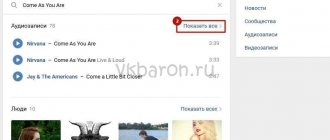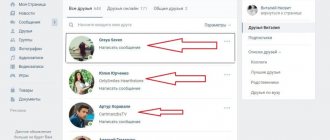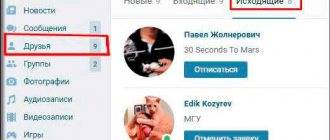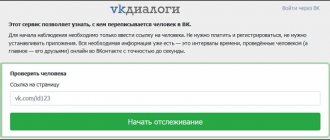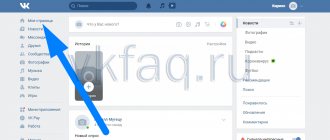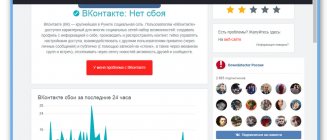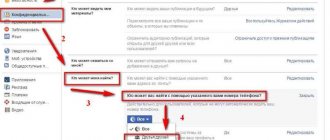В общении с людьми нас, в первую очередь, интересуют его поступки, и то, насколько они совпадают с нашими интересами. В жизни всё гораздо сложнее устроено – друга рядом нет, вот и не знаешь о нём ничего. Но сеть ВК решила эту проблему – теперь мы всегда можем узнать, кого друг в VK добавил в друзья и с кем он общается
Схоже с реальной жизнью такая сеть «гигант», как ВК, затронула неотъемлемые её составляющие – это дружба и симпатия. Как и в повседневной реальности здесь действует закон: «Знаю, кто твой друг, значит знаю, кто ты?».
Посмотреть с компьютера
Получить информацию о добавлении новых друзей в ВК могут все друзья пользователя. Это базовая настройка соцсети, которая изменяется через настройки приватности.
Здесь пользователи самостоятельно устанавливают ограничения на такие оповещения. Но даже в этом случае существует простой метод, который будет подробно описан ниже.
Если человек не изменял настроек приватности ВК, то посмотреть список его новых друзей возможно при помощи компьютера. Этот способ работает при соблюдении одного из двух условий:
- Пользователь является вашим другом.
- Вы подписаны на его обновления.
Чтобы посмотреть на кого подписан человек в ВК, следуйте такому алгоритму:
- Необходимо авторизоваться в ВК с компьютера.
- Далее перейдите в раздел «Новости».
- Справа будет расположено несколько подразделов. Перейдите на вкладку «Обновления».
- Раскрываем фильтр полностью и ищем блок «Новые друзья». Напротив него поставьте галочку.
- Проматываем страницу в поисках друга или переходим к п.6.
- Нажимаем клавиши CTRL+F, вызывая поисковое меню. В строку поиска введите имя профиля ВК. После этого нажимаем Enter.
- Поисковик выберет из ленты упоминания об активности человека. Таким образом можно увидеть, кого он добавил в друзья.
Этот способ не поможет в том случае, если планируется следить за человеком тайно. Здесь придется отправить запрос на добавление в друзья в ВК, иначе данные об активности пользователя не будут отображаться в вашей ленте событий.
Определяем список в который добавлен пользователь в друзьях
В сети ВК имеется уникальная возможность – сортировка всех друзей по отдельным группам: «Важные», «Мои родственники», «Коллеги» и т.д.
Предположим, мы применили один из вышеописанных методов и определили, что пользователь «X» добавил к себе пользователя «Y». Мы хотим знать, зачем нашему приятелю нужна эта новая дружба.
Поступаем так:
- Заходим на свою страничку;
- Кликаем по значку с названием «Друзья»;
- Выбираем нужного нам человека;
- Заходим к ему на страничку;
- Открываем его «Друзей»;
- Переходим в строку поиска;
- Здесь вводим ФИО нового приятеля.
В появившемся окне мы чётко увидим, в какую группу внёс нового знакомого наш товарищ. Ну, либо же увидим, что он не состоит ни в какой группе и относится к категории «Общих».
Как узнать с телефона
К сожалению, мобильные приложения имеют урезанный функционал. Поэтому получить информацию о новых друзьях способом, который используется на компьютере, не получится. Но существует другой способ определить, кого добавил друг в друзья.
Для этого нужно воспользоваться следующим алгоритмом:
- Заходим в приложение ВК на смартфоне.
- В нижнем углу дисплея расположено три горизонтальных полоски. Нажимаем на них.
- Далее перейдите в профиль и нажмите на три точки, расположенные в правом верхнем углу аватарки.
- Выбираем вкладку «Открыть в браузере».
- После этого в браузере должна загрузиться вкладка с мобильной версией ВК.
- Нажимаем прямоугольник в левом нижнем углу экрана и переходим в блок «Новости».
- Далее переходим на вкладку «Обновления».
Поскольку мобильная версия ВК лишена возможности отключать фильтры, то поиск нужной информации придется осуществлять вручную. Листайте ленту до тех пор, пока не найдете сведения о добавлении новых друзей.
Также в браузере телефона можно перейти на версию для ПК. Для этого:
- переходим на главную страницу мобильной версии и щелкаем по трем полоскам, расположенным в верхней части экрана;
- проматываем ленту вниз, выбирая последний пункт «Версия для компьютера».
Теперь можно воспользоваться инструкцией для ПК и узнать, кого человек добавил в друзья.
Как посмотреть, кого добавил друг в ВК
1. Открываем раздел “Новости” .
p, blockquote 6,0,0,0,0 –>
2. В правом верхнем углу выбираем вкладку “Обновление” .
p, blockquote 7,0,0,0,0 –>
3. В фильтре убираем почти все галочки, кроме пункта “Новые друзья” .
p, blockquote 8,0,0,0,0 –>
p, blockquote 9,0,0,0,0 –>
- Можно найти по фамилии друга и посмотреть, кого он добавил (используйте клавиши Ctrl + F );
- Также можно посмотреть комментарии друзей в ВК;
adsp-pro-2 –>
Что делать, если пользователь скрыл информацию о друзьях
Как уже говорилось выше, функцию оповещения о новых друзьях в ВК можно отключить. Но не следует отчаиваться – даже в этом случае можно получить информацию. Для этого делаем следующее:
- Заходим в профиль к человеку, друзей которого хотите отследить.
- Переходим во вкладку «Друзья».
- Выделяем первый аккаунт в списке, тянем мышку вниз, чтобы охватить всех друзей.
- Далее копируем список, нажав CTRL+C.
- Открываем текстовый редактор (например, Word) и вставляем в него перечень друзей.
- На следующий день необходимо повторить действия, вставив список контактов в новый документ. Теперь сравниваем оба списка, ища несовпадения.
Этот метод трудоемок, но прост и точен. Путем сравнения можно узнать о людях, которые были добавлены в список друзей.
В том случае, если данные скрыты, придется поработать руками
Любой пользователь может скрыть свои обновления – это делается с помощью настроек приватности. Если это было сделано – мы не сможем посмотреть новых друзей через обновления – данных просто не будет в списке. Что делать в таком случае?
Я предлагаю Вам один способ. Он заключается в использовании программы Microsoft Excel .
Суть следующая. Мы заходим на страницу к нужному человеку, открываем его список друзей, и копируем все данные. Затем вставляем в Excel документ. Удаляем лишние строки, отставляя только имена. Через некоторое время повторяем процедуру. Из этих двух наборов данных, удаляем дубли. Оставшиеся строки – это и есть новые друзья. Страницы, которых не было в первом списке, а появились во втором, были добавлены в тот промежуток времени, который мы выдержали между этапами нашей процедуры.
Итак, давайте сделаем это на практике.
Открываем нужную страницу, затем переходим в раздел ” Друзья “. Выделяем мышкой результаты, и копируем, нажатием сочетания клавиш Ctrl+C .
Копируем список друзей
Открываем документ Excel , ставим курсор в первый столбец. Теперь щелкаем правой кнопкой мыши по верхней ячейке, и в списке выбираем пункт ” Специальная вставка “. В открывшемся окне выбираем пункт ” Текст “, и затем нажимаем кнопку ” ОК “. Это нужно для того, чтобы исключить вставку графики – она нам не нужна.
У нас добавиться массив данных. Здесь помимо ФИО пользователей, будут текстовые вставки:
- Ссылка ” Написать сообщение “
- Места проживания и работы
Эти данные мы должны удалить. Сделайте это вручную. Затем выделяем весь столбец, в меню выбираем пункт ” Сортировка и фильтр “, и в открывшемся меню нажимаем ” Сортировка от А до Я “.
В итоге у нас получиться столбец с данными, где в каждой ячейке будет написано имя человека.
Список друзей в файле Excel
Теперь ждем некоторое время – все зависит от того, за какой промежуток вы хотите посмотреть, были ли добавлены новые друзья. Допустим, мы выдержали интервал в два дня. Теперь полностью повторяем операцию – копируем список друзей, вставляем и фильтруем данные в Excel . Делаем это в соседнем столбце.
Теперь у нас есть два столбца с имена друзей пользователя – текущий, и двухдневной давности.
Итоговые данные в Excel
Теперь нам нужно выделить все данные и применить к ним сортировку ” От А до Я “. Сделайте это для обоих столбцов. Теперь удаляем повторяющиеся значения в обоих столбцах – проделываем это сверху вниз. Если в итоге у нас останется уникальное ФИО человека – задача выполнена. Мы нашли нового друга. Скопируйте имя, и найдите его через поиск, в разделе друзья, у интересующего нас пользователя.
Друзья не вашего друга
Описанные методы подходят для слежения за теми людьми, которые являются вашими друзьями в ВК. Зафрендиться в соцсети – значить раскрыть свои намерения. Для удаленного слежения за пользователем были разработаны приложения, которые получают данные обходя настройки приватности.
Чтобы узнать, с кем переписывается другой человек, необходимо следовать такому алгоритму:
- Перейдите на сайт VK-FANS.
- Далее в поисковое поле введите ID или ссылку того профиля, за которым ведется слежка.
- После того, как сервис загрузит основные данные, пройдите авторизацию, используя свой аккаунт. При этом система запросит доступ к определенным данным.
- Выбираем вкладку «Кого добавил в друзья».
- Теперь нажмите на плюс и вставьте ссылку на страницу пользователя в пустую строку.
- Сбор информации займет время, спустя которое, на экран выведется результат
Пожалуй, единственным недостатком данного приложения является распространение на платной основе. Первое использование будет бесплатным, а затем возникнет всплывающее окно, предлагающее продлить время пользования сервисом.
Существуют и другие программы для доступа к информации о недавно добавленных друзьях в ВК. Но использовать их вы будете на свой страх и риск, поскольку высока вероятность попасться на удочку мошенников.
Узнаем, кого добавил друг ВК
Каждый пользователь сайта VK может без проблем узнать о том, кого добавил другой человек к себе в список приятелей. Возможно это в подавляющем большинстве случаев, особенно тогда, когда интересующий пользователь находится в списке друзей.
Вы можете узнать о наличии обновлении даже тогда, когда пользователь не входит в список ваших приятелей. Однако это распространяется только на второй метод.
Способ 1: Просмотр всех обновлений
Данная методика позволит вам увидеть, кто и кого в последнее время добавлял в друзья. При этом учитываются пользователи не только из списка ваших приятелей, но и те, на кого вы подписаны.
- Войдите на сайт ВКонтакте и через главное меню перейдите к разделу «Моя Страница».
В найденном блоке кликните по ссылке «Обновления».
С правой стороны открывшейся страницы найдите блок фильтр, находясь при этом на вкладке «Обновления».
Для того, чтобы узнать о последних обновлениях списка приятелей, снимите все галочки за исключением пункта «Новые друзья».
Как можно заметить, произвести анализ обновлений список друзей не так уж сложно, придерживаясь рекомендаций.
Способ 2: Просмотр новостей друга
Этот способ позволит вам изучить последние обновления списка приятелей не у всех пользователей, а только у одного конкретного человека. Однако в этом случае возможность фильтрации новостей отсутствует, вследствие чего метод может быть некомфортным в использовании.
- Зайдите на страницу интересующего вас пользователя и найдите блок «Друзья».
В правом верхнем углу в рамках блока кликните по ссылке «Новости».
На открывшейся странице, на вкладке «Лента», будут представлены все записи пользователя, включая информацию о последних обновлениях списка друзей.
Сколько можно иметь друзей ВК: заявки
Много заявок в друзья на странице
На сегодняшний день ВКонтакте можно иметь не более 10000 друзей. Конечно, для хорошей раскрутки этого мало, но вы можете оставить других пользователей в подписчиках. Подписчиков можно иметь до 5 миллионов. Кроме этого вы можете не исполнять заявки людей, и не добавлять их в друзья, если считаете, что у вас и так их много. Заявки просто будут висеть возле пункта «Друзья».
Раздел «Друзья» ВКонтакте очень интересный. С его помощью можно узнать многое о человеке. С друзьями мы общаемся, решаем разные проблемы и при помощи большого количества друзей можно раскрутить свою страницу, чтобы зарабатывать деньги ВКонтакте.